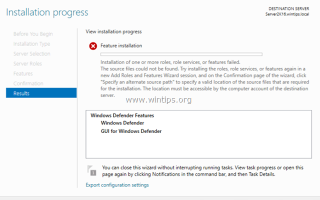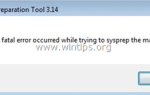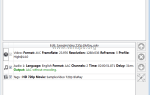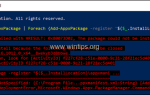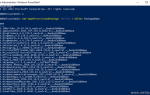В этом руководстве содержатся инструкции по устранению следующей проблемы в Server 2016: «Ошибка установки компонента Защитника Windows. Исходные файлы не найдены».
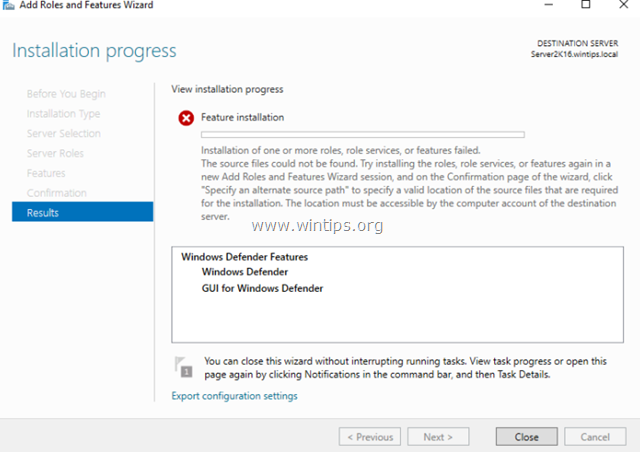
После удаления функции Защитника Windows и полезной нагрузки на Windows Server 2016 с помощью команды «Dism / online / Disable-Feature / FeatureName: Защитник Windows / Удалить / NoRestart / quiet» установить Защитник Windows невозможно опять таки. Проблема остается, даже если вы определяете автономный образ, как альтернативный исходный путь, либо в мастере «Добавление ролей и компонентов», либо в команде DISM: «DISM / Online / Enable-Feature / FeatureName: Защитник Windows / Источник: X» : \ Sources \ Install.wim».
Как ИСПРАВИТЬ: Ошибка установки компонента Защитника Windows — 0x800f081f на сервере 2016
1. Поместите установочный носитель Windows Server 2016 на сервер. *
* Примечание. Если у вас нет установочного носителя Windows Server 2016, загрузите его в файл ISO и смонтируйте ISO. Помните, что вам необходимо смонтировать образ той же версии и сборки Windows Server 2016, которую вы хотите восстановить, например. Если вы используете версию 1607, вам нужна версия 1607 в файле ISO.
2. Создайте следующие две (2) папки в корне диска C:
1. mountdir
2. мсу
3. запуск Командная строка от имени администратора и дайте следующую команду, чтобы получить список всех версий Windows Server 2016, которые включены в файл install.wim .: *
- dism / Get-WimInfo /WimFile:X:\sources\install.wim
* Примечание. Где X = буква диска установочного носителя Windows Server 2016 или смонтированного файла ISO. например если установочный носитель находится на диске ЧАС: тип:
- dism / Get-WimInfo /WimFile:H:\sources\install.wim
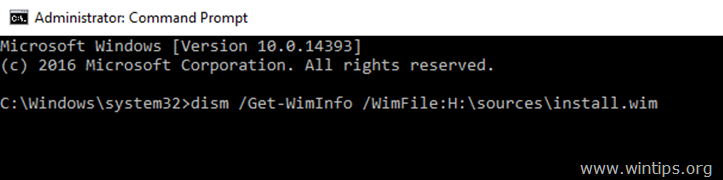
4. Узнайте Индекс установленной версии Server 2016. *
* Например: если вы установили «Стандарт Windows Server 2016 с рабочим столом», то индекс будет 2.
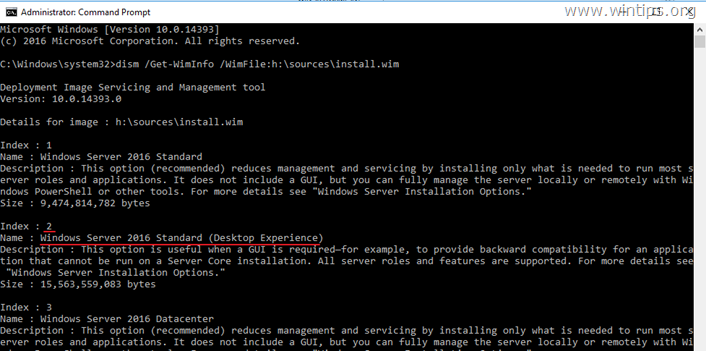
5. Затем введите приведенную ниже команду для извлечения соответствующего файла «install.wim» версии Windows Server 2016 (индекс): *
- dism / export-image /SourceImageFile:X:\sources\install.wim / SourceIndex: IndexNumber /DestinationImageFile:C:\install.wim / Сжать: max / CheckIntegrity
* Заметка: В приведенной выше команде замените букву диска и номер индекса в соответствии с вашим случаем.
например В этом примере мы хотим извлечь файл install.wim с индексом = 2 (Windows Server 2016 Standard) в корень диска «C: \» (C: \ install.wim). Итак, команда будет:
- dism / export-image /SourceImageFile:H:\sources\install.wim / SourceIndex: 2 /DestinationImageFile:C:\install.wim / Сжать: max / CheckIntegrity

6. Когда извлечение завершено, продолжите и удалите атрибут «Только чтение» из извлеченного файла «install.wim», введя следующую команду:
- attrib.exe -r C: \ install.wim
7. Теперь подключите извлеченный образ install.wim в папку «C: \ mountdir» с помощью этой команды DISM:
- dism.exe / mount-wim /WimFile:C:\install.wim / index: 1 / mountDir: c: \ mountdir
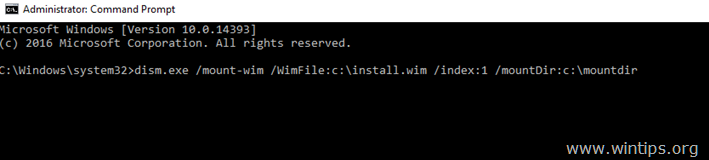
8. введите следующую команду, чтобы увидеть версию установленного Сервера.
- WINVER
9. В соответствии с установленной версией перейдите в каталог Microsoft Update и загрузите соответствующее накопительное обновление для вашей версии / сборки Server 2016 *, а затем поместите обновление в папку «C: \ MSU».
* например Если у вас есть версия 1607, продолжите и загрузите обновление KB4103720.
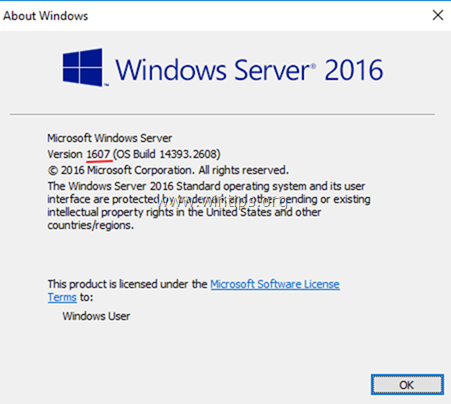
10. После завершения загрузки продолжите работу и обновите подключенный автономный образ Windows (в папке «C: \ mountdir») загруженным обновлением (из папки «C: \ MSU»), введя следующую команду:
- Dism / Add-Package / Image: C: \ mountdir \ /PackagePath:C:\MSU\Update-Name.msu /LogPath:AddPackage.log
* Примечание: в приведенной выше команде замените «Update-Name» на имя загруженного обновления. Например: если вы загрузили обновление KB4103720, команда будет:
- Dism / Add-Package / Image: C: \ mountdir \ /PackagePath:C:\MSU\windows10.0-kb4103720-x64_c1fb7676d38fffae5c28b9216220c1f033ce26ac.msu /LogPath:AddPackage.log

11. Когда операция будет завершена, откройте диспетчер задач и близко Explorer.exe задача. (это важно, в противном случае вы получите ошибку «каталог не может быть полностью размонтирован» на следующем шаге).
12. Дайте следующую команду, чтобы зафиксировать изменения обратно в автономный образ «C: \ install.wim» и размонтировать его. *
- Dism / Unmount-WIM / MountDir: C: \ mountdir / Commit
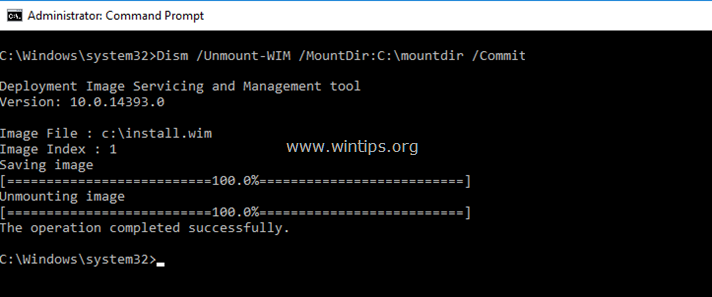
13. Когда изменения будут зафиксированы, снова откройте диспетчер задач и из файл меню, выберите Запустить новое задание, тип explorer.exe и ударил хорошо.
14. Наконец, введите следующую команду для установки функции Защитника Windows в Server 2016:
- Dism / Online / Enable-Feature / FeatureName: Защитник Windows / all /source:WIM:C:\install.wim:1 / LimitAccess
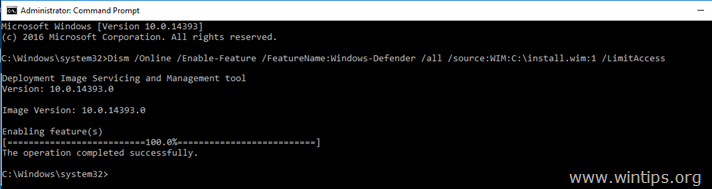
15. Закройте все окна и перезапуск ваш сервер, чтобы применить изменения.
Это все, ребята! Это сработало для вас?
Пожалуйста, оставьте комментарий в разделе комментариев ниже или даже лучше: лайк и поделиться этим постом в социальных сетях, чтобы помочь распространить информацию об этом решении.